|
お客様が預けたパソコンは、お客様の手元のPCとテレビパソコンをSSHで直接やりとりができるようになっております。SSHとは、Secure
SHellの省略でUNIX(Linux)コンピュータで利用され、インターネットなどのネットワークを介して別のコンピュータにログインし、遠隔地のパソコンで命令を実行したり、ファイルを移動したりする通信手段。ネットワーク上を流れる際にデータは暗号化されるため、インターネット経由でも一連の操作を安全に行なうことができる。TCP/IP(インターネット)ネットワークにおいて、ネットワークにつながれたコンピュータを遠隔操作するための標準方式として古くから知られているTelnetがある。SSHはTelnetの通信内容が盗聴されないよう暗号化をかけたものなです。
一度、SSHで遠隔地のパソコンに接続したならば、あなたはもうそのパソコンの前に座っているのと全く同じ状況です。あとはパソコンを操作するに実際必要なのはLinux(UNIX)コンピュータへ出す命令です。
これから、その1)Windows からSSHを利用するための準備、その2)SSH接続してのLinuxコマンド発行について説明していきます。
その1)WindowsからSSHを利用するための準備
SSHで遠隔地のパソコンを操作するためには、お手元のWindowsPCに、SSHクライアントソフトをインストールする必要があります。ここでは、フリーの
Windows 用 SSH クライアントである「TTSSH」を例に、インストール方法を解説します。TTSSHは、「Tera Term PRO」 という、Windows
用のフリーソフトのアドインプログラムの形で提供されています。Tera Term Pro は非常によくできたフリーの Windows用 端末エミュレータ /
telnet クライアントです。そこでまず、Tera Term PRO の入手・導入方法を説明し、その後、TTSSH の入手・導入方法を説明すことにします。
Tera Term PRO の入手とインストール方法
ステップbyステップ解説
Tera
Term Home Page を開きます。
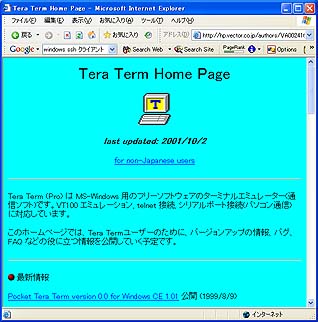
上図はTera Term のホームページが表示されるはずです。
下図の様に見えるころまで下方にすくクロールダウンしてください。
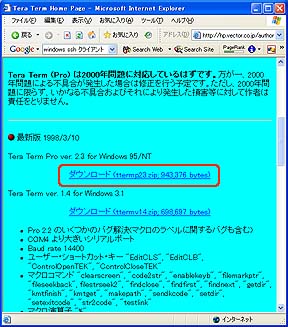
TeraTerm Pro をダウンロードします。 上図の赤枠内、ダウンロード (ttermp23.zip;
943,376 bytes) をクリックしてください。
すると下図のようなウィンドウが開きます。(IEの場合)
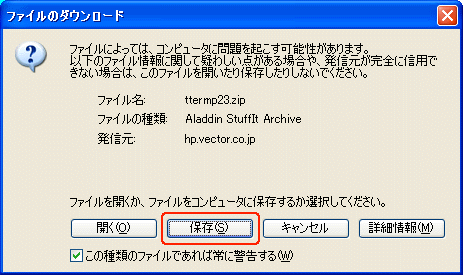
上図の赤枠の「保存」 をクリックしてください。
すると、下図のようにファイルの保存場所を尋ねるウィンドウが開きます。
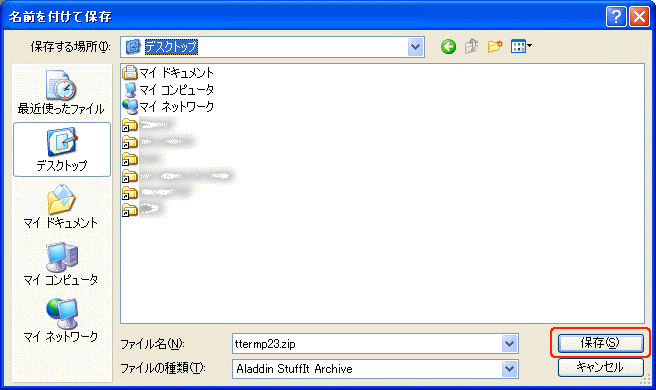
何処に保存したか忘れないよう、適当なディレクトリを選択して、上図の赤枠の「保存」 をクリックしてください。ダウンロードが開始されます。
次に、ダウンロードした Tera Term PRO のファイルの解凍を行います。
今、保存先に指定したディレクトリに移動してください。
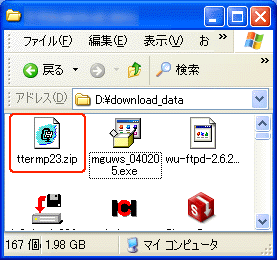
ダウンロードした ttermp23.zip を解凍してください。
ttermp23.zip が解凍されると、ttermp23フォルダができているはずです。
ttermp23フォルダ(ディレクトリ)に移動してください。
下図のようにフォルダの中身が表示されます。
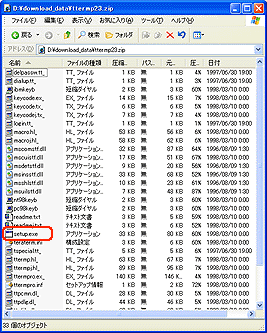
上図の赤枠で示す、「setup.exe」ファイルをダブルクリックしてください。
下図のようにインストーラーが開始されます。
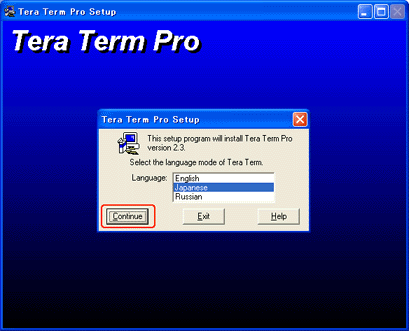
上図の赤枠で示す、「Continue」をクリックしてください。
下図の様なダイアログが開きます。
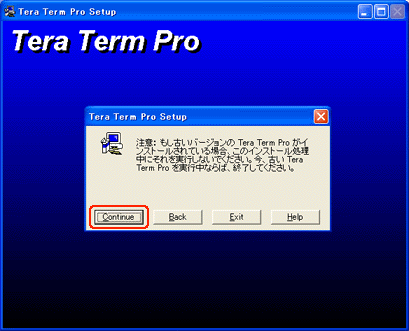
注意事項に従って処理をした上で、「Continue」をクリックします。
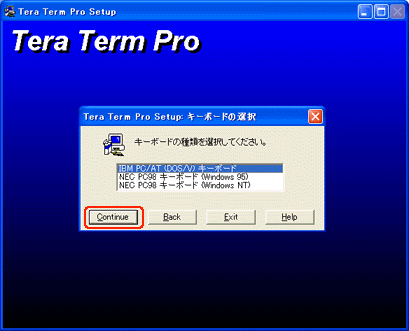
お手元のPCのキーボード配列を選択し「Continue」をクリックします。
下図の画面が現れます。
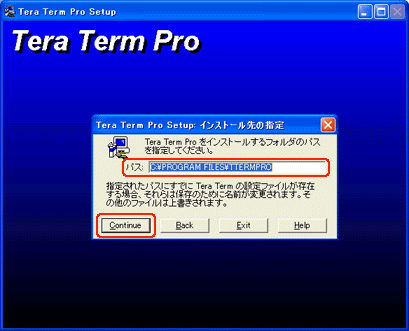
上図赤枠上では、Tera Term PROをインストールするさきのフォルダを指定できますが、特にプログラムフォルダについて決めごとがない限りは、このままデフォルト値をお使いください。
「Continue」をクリックします。
インストールが終了すれば、下記の画面が表示されます。
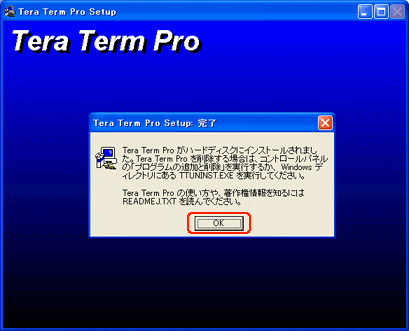
「OK」をクリックして、セットアップを終了します。
これで、Linuxをフルコントロールできる、Telnetソフトのインストールが終了しました。続いて、Telenetを暗号化して安全な通信を行うため、TTSSHを追加します。
SSHクライアント TTSSH の入手インストール方法
TTSSHのサイトを開き、下記の画面まですくロールダウンしてください。
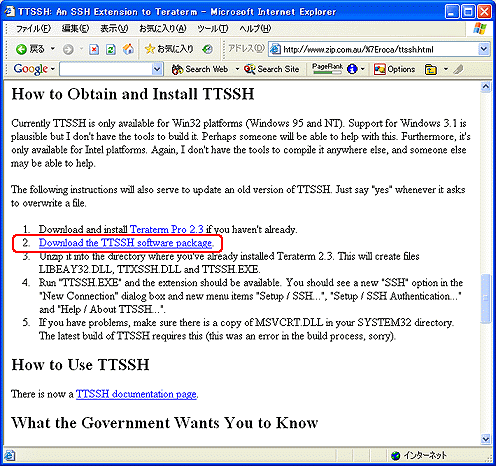
上図赤枠で示す「2.Download the TTSSH software package」をクリックしてください。
下図の画面が開きます。
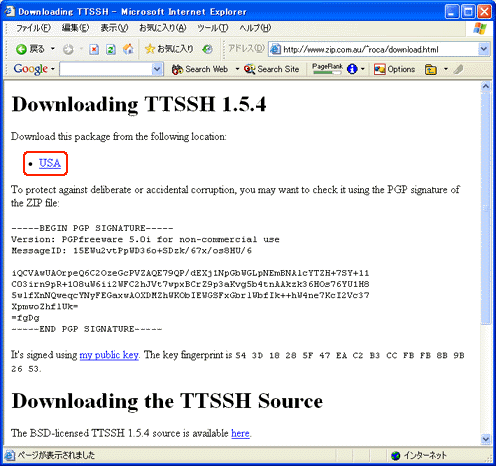
どこのサーバからダウンロードするかを決めますが、上図赤枠「USA」をクリックしてください。
下図のようにダウンロードする画面が開きます。
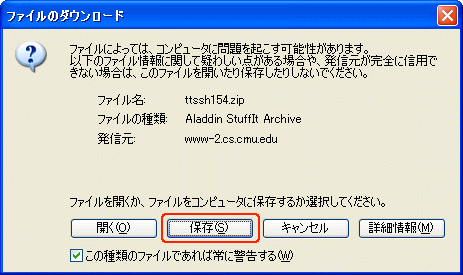
上図赤枠「保存」をクリックしてください。
ダウンロードするファイル「ttssh154.zip」を何処に保存するかを尋ねるウィンドウが開きます。
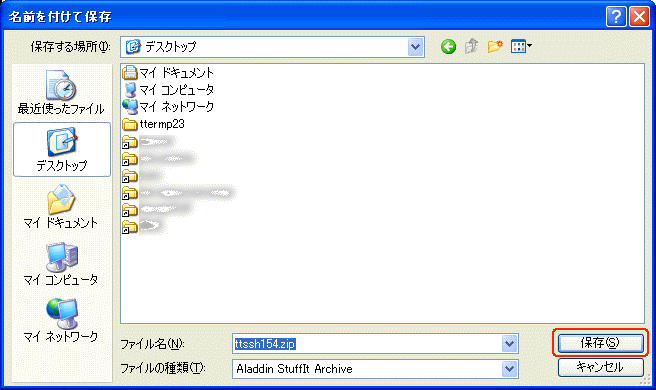
何処に保存したか忘れないよう、適当なディレクトリを選択して、上図の赤枠の「保存」 をクリックしてください。ダウンロードが開始されます。
ダウンロードが終了したら、

ダウンロードされた ttssh154.zip をダブルクリックして解凍します。

上図のフォルダが作成されます。フォルダをダブルクリックして開きます。
下図のようになっているはずです。

上図赤枠の「readme.txt」を右クリック>名前の変更で 「ttsshreadme.txt」に変更してください。
下記のようになったはずです。
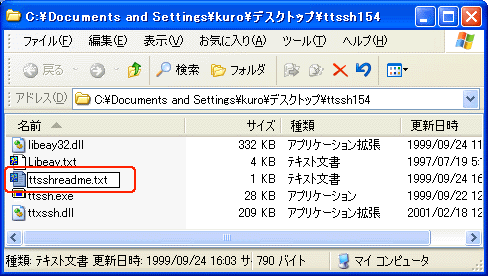
このフォルダは閉じずに、開けたままにしておいてください。
続いて先ほどインストールしたC:\Program Files\TTERMPROもダブルクリックして開きます。
下図の用に、フォルダttssh154の中身と、フォルダTTERMPROの中身が1画面に同時に見える様に配置してください。
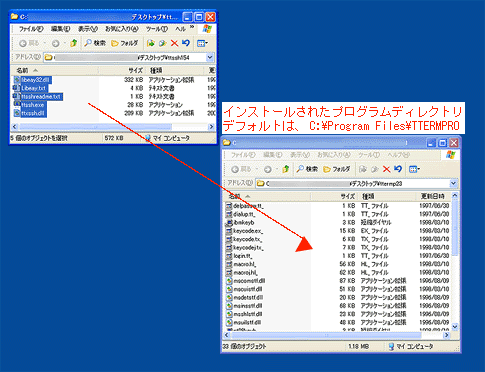
ttssh154のフォルダの中身を全部選択し、TTERMPROのフォルダへドラッグ&ドロップします。フォルダー中の5つのファイルが選択できないときは、ttssh154ウィンドウを最全面にした状態でキーボードのctrlとaを同時に押すことで、ウィンドウ内の全てのファイルを選択することができます。
下図のようになったはずです。
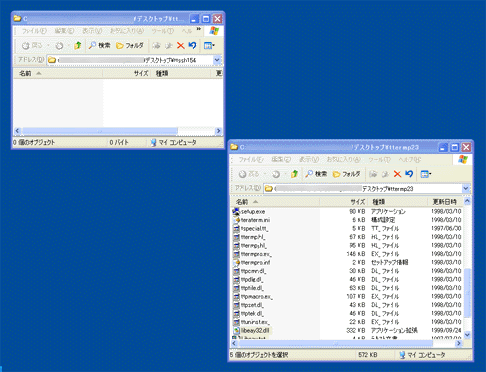
これで、安全にTelnetしてコンピュータを完全管理できるSSHの利用準備が整いました。
早速インストールしたttsshを起動し、接続テストを行ってみます。インストール時に、インストール先を変更していなければ、C:\Program
Files\TTERMPRO にです。
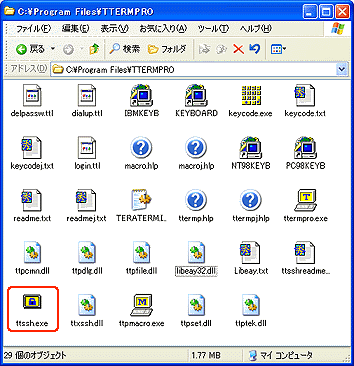
このフォルダ内に、上図赤枠のttssh.exe という実行ファイルがあるはずです。
これをダブルクリックしてください。
次のような画面が出てくれば、正しくインストールされています。
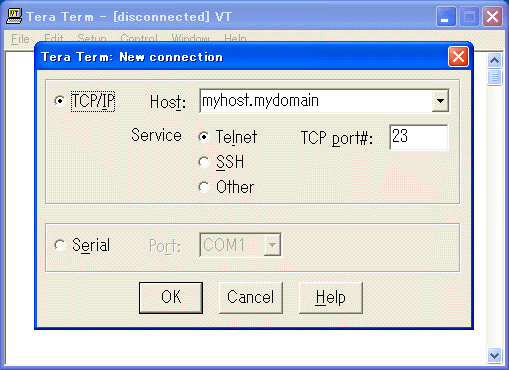
さて、テレビパソコンにログインする方法を説明します。
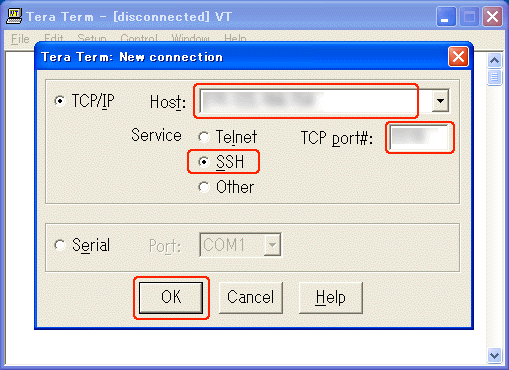
上記の赤枠
Host:(お知らせしたIPアドレス)
TCP port#:(お知らせしたポート番号)
を入力し、
Sevice にSSHを指定して、OKをクリックしてください。
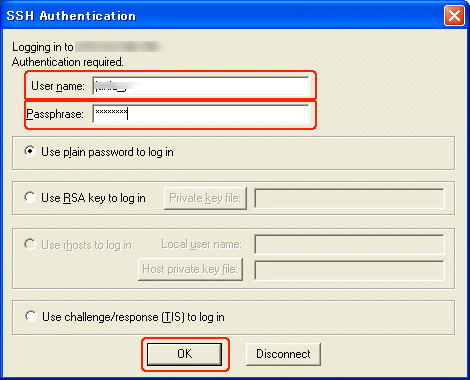
うまくログインできれば、下図のような画面になるはずです。
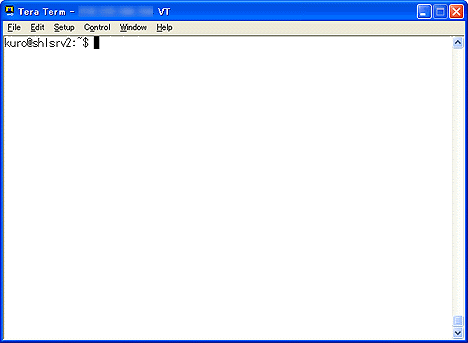
この状態は、コンピュータがあなたの発する命令に従うことを意味します。どの様な操作が可能かは後ほど解説しますが、先ず、操作の終了を告げる「exit」を発行してみましょう。
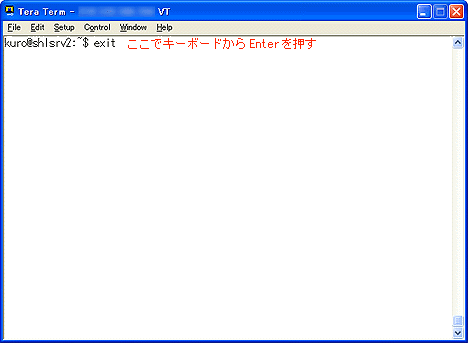
上図のように作業後、ログアウトを行うときは、コマンドラインから、exit と入力して、リターンキー(Enter)を押します。
これで、ログインと、ログアウトはできるようになりました。これから先は、自分のパソコンを遠隔操作して管理するために最低限必要なコマンドについて説明していきます。
その2)SSH接続してのLinuxコマンド発行
へ
|

